2 bước đăng ký vân tay trên máy chấm công Ronald jack X628C
Những bước đăng ký vân tay trên máy chấm công Ronald jack X628C
Ngày hôm nay công ty DTC Vietnam chúng tôi sẽ sẽ hướng dẫn các quý khách hàng cách lấy dấu vân tay cho máy chấm công. Chúng tôi sẽ thao tác trên máy Ronald jack X628C dòng máy phổ thông cho các quý khách hàng tham khảo trong bài viết này . Để đăng ký vân tay cho một nhân viên mới trông công ty lên máy chấm công và nhân viên mới có thể chấm công như những nhân viên đã được cài đặt lap dat may cham cong trước đó, quý khách hàng hãy thao tác theo các bước hướng dẫn sau:
Các bước đăng ký vân tay trên máy chấm công Ronald jack X628C

Bước 1: Đăng ký dấu vân tay lên máy chấm công.
Bàn phím máy chấm công
Thao tác cách lấy dấu vân tay trên máy chấm công như sau: Từ bàn phím máy chấm công bạn ấn và giữ phím M/Ok khoảng 5 giây, bạn sẽ vào được menu của máy chấm công. Trong trường hợp máy hiển thị lên 1 chìa khóa và dòng chữ Xác nhận mật mã 1, thì bạn đặt vân tay của người được đăng ký làm quản lý trên máy chấm công.
Menu máy chấm công
Sau khi bạn vào được màn hình Menu chính, bạn vào mục 1.Qlý Nviên (Quản lý nhân viên) (Bấm phím M/Ok).
Quản lý nhân viên
Tại màn hình quản lý nhân viên, bạn vào mục Nviên mới (Nhân viên mới) (Bấm phím M/Ok)
Nhân viên mới
Tại màn hình nhân viên mới, bạn chọn mục Đ.ký V.tay (Đăng ký vân tay) (Bấm phím M/Ok),
Đặt vân tay lên máy chấm công Ronald jack X628C
Tại màn hình đặt vân tay, quý khách hàng hãy yêu cầu nhân viên mới đặt ngón tay sẽ sử dụng để chấm công vào sensor (Chỗ cảm biến vân tay, lăng kính) 03 lần (Mỗi lần sau 1 tiếng tít báo hiệu), đặt sao cho cân, chuẩn, hơi ấn vân tay vào lăng kính, khi đó máy chấm công sẽ soi được và chụp vân tay của nhân viên mới.
Sau khi đăng ký xong 1 vân tay cho nhân viên mới, quý khách hàng hãy ấn phím M/Ok để đăng ký vân tay thứ 2 hoặc ấn phím ESC 1 lần để quay về màn hình Nhân viên mới.
Nhân viên mới khi đăng ký trên máy chấm công Ronald jack X628C
Quý khách hàng hãy di chuyển mũi tên xuống nút Đồng ký(M/<-) rồi bấm phím M/Ok, sau đó bạn bấm ESC một vài lần để thoát ra khỏi màn hình menu. Quý khách hàng cho nhân viên mới đăng ký vân tay lên máy chấm công thử chấm công xem máy đã chấp nhận chưa (Máy báo "Xin cảm ơn" là ok).
Tới đây là hoàn thiện bước 1: đăng ký vân tay lên máy chấm công.
Bước 2: Khai báo nhân viên mới trên phần mềm chấm công tại máy tính của bạn:
Thao tác cách lấy vân tay máy chấm công như sau:
Quý khách hàng mở phần mềm chấm công được cài đặt tại máy tính của bạn lên.

Phần mềm chấm công của máy chấm công Ronald jack X628C
Từ Thanh Menu của phần mềm bạn vào theo đường dẫn Máy chấm công -> Kết nối với máy chấm công. Giao diện mục kết nối với máy chấm công hiển thị như hình bên dưới:
Kết nối với máy chấm công Ronald jack X628C
Tại tab 1-Nhân viên từ MCC->CSDL (Tải nhân viên từ máy chấm công về cơ sở dữ liệu), bạn bấm Duyệt từ máy chấm công, sau đó bấm vào Cập nhật vào cơ sở dữ liệu. Màn hình sẽ hiện ra thông báo như hình dưới:
Thực hiện tải nhân viên trên máy chấm công Ronald jack X628C
Bạn bấm tích chọn và bỏ chọn như hình trên và bấm nút Thực hiện. Sau khi thực hiện tải nhân viên mới về xong, bạn tắt bảng kết nối với máy chấm công.
Tiếp theo, bạn vào từ menu Dữ liệu -> Quản lý nhân viên,
Quản lý nhân viên với máy chấm công Ronald jack X628C
Tại cửa sổ Quản lý nhân viên, bên trên máy chấm công của công ty quý khách hàng đang sở hữu sẽ có 1 dòng kẻ (----). Tất cả những nhân viên mới đăng ký ở máy chấm công vừa tải về đều nằm ở khu vực này. Quý khách hàng bấm vào cột Tên nhân viên để đổi Họ và tên cho nhân viên mới, cột Tên C.Công quý khách hàng đổi thành tên chấm công (tên chấm công tối đa có 8 ký tự, không có dấu). Xem ví dụ bên dưới với mã nhân viên 00002: Tên nhân viên: Trần Văn Nam, Tên C.Công: Luy
Sau khi đổi xong tên nhân viên và tên chấm công, quý khách hàng tích chuột chọn vào trước mã nhân viên, sau đó bấm vào nút Đổi phòng ban, sau đó bạn bấm chọn 1 phòng ban phù hợp hoặc bấm vào công ty rồi bấm chuột vào dòng chữ: "Chọn một phòng ban rồi nhấp chuột tại đây", như hình dưới:
Đổi phòng ban trong công ty trên máy chấm công Ronald jack X628C
Tiếp theo, từ menu quý khách hàng vào Chấm công -> Sắp xếp lịch trình cho nhân viên. Quý khách hàng tìm đến bộ phận mà nhân viên mới bạn vừa chuyển vào, sau đó tích chọn mã nhân viên mới đó chọn lịch trình làm việc phù hợp của nhân viên mới theo phòng ban hoặc theo giờ làm việc chung của công ty, sau đó bấm nút Cập nhật như màn hình hiển thị ra như hình dưới:
Sắp xếp lịch trình làm việc trên máy chấm công Ronald jack X628C
Như vậy là xong hoàn toàn quá trình cài đặt cho 1 nhân viên mới trên trên máy chấm công Ronald jack X628C.
DTC Vietnam chúng tôi chúc các bạn thành công
Sản phẩm nổi bật
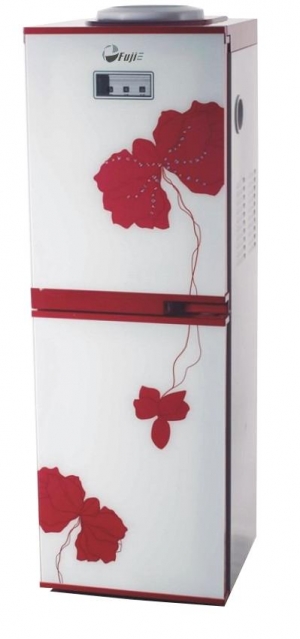
Cây nước nóng lạnh FujiE WD1011BWE

MÁY LÀM MÁT NAKAMI 2 TẦNG DV-11140

Bộ lưu điện Eaton 5130 ( 2500VA/2250W)

Máy hút bụi khô công nghiệp Nilco S 20 Eco Power

Máy chiếu viewsonic PA503S

Máy chấm công RONALD JACK 5000 AID

Màn chiếu điện Tỉ Lệ ( 4 : 3 ) 96 x 72 (120”) 2m44 x 1m83

Máy hút bụi giặt thảm IPC GS 1/33 EXT
DTC Việt Nam © All rights Reseverd | Design by KimMediaVietNam





